GESTIONE ARCHIVIO VERIFICHE SEZIONI UTENTE (DIALOGO)
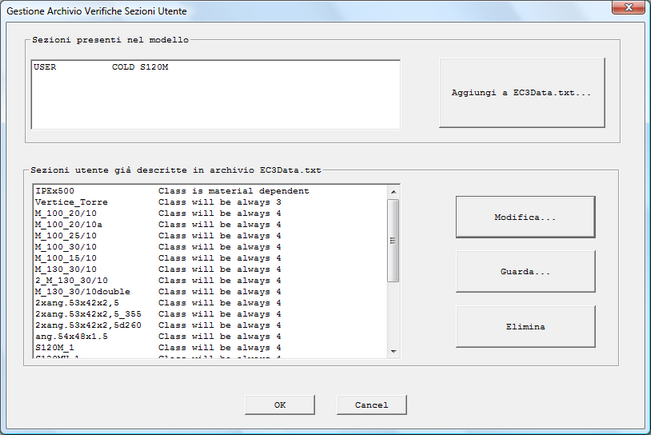
Per comprendere la gestione delle verifiche utente si rimanda alla Guida tecnica alle verifiche secondo EC3.
Questo dialogo consente di governare il file EC3DATA.txt presente nella cartella di installazione di Sargon. Nel box in alto a sinistra sono riportate tutte le forme sezionali presenti nel modello Sargon corrente; é possibile selezionare con il mouse una di esse e premere il bottone "Aggiungi a EC3Data.txt..:" per aggiungere al file la sezione desiderata. Una volta premuto il bottone, si apre un opportuno property sheet che consente all'utente di compilare in modo guidato tutti i parametri necessari alla verifica del profilo scelto.
Nel box in basso a sinistra sono riportate tutte le sezioni già presenti nel file EC3DATA.txt e le sezioni del modello corrente appena aggiunte al file.
Selezionando un profilo da questa lista, é possibile
•cancellarlo dal file (bottone "Elimina", vengono eliminate dal file tutte le schede relative al profilo scelto)
•guardare le sue caratteristiche senza modificarle (bottone "Guarda", che dà accesso al property sheet sopracitato)
•modificare le sue caratteristiche attraverso il medesimo property sheet (bottone "Modifica")
La pressione di OK in questo dialogo comporta la riscrittura del file EC3DATA.txt, aggiornata in base ai profili aggiunti, eliminati o modificati.
N.B. quando si utilizza il comando Verifiche utente, tutti i dati dimensionali di tutti i profili presenti nel file EC3DATA.txt vengono convertiti ed espressi nel property sheet nelle unità di misura correnti.
Per omogeneità e chiarezza, la riscrittura del file con il comando di Sargon comporta la scrittura di tutti i dati in Newton, millimetri e unità derivate, indipendentemente dalle unità presenti nel file prima del comando e indipendentemente dalle unità correnti.